在IIS上部署ASPNETMVC Beta网站
来源:互联网 发布:python 列表转多层字典 编辑:程序博客网 时间:2024/04/30 15:58
在IIS上部署ASPNETMVC Beta网站
在IIS上部署ASPNETMVC Beta网站,实际上和在IIS上部署其他类型的网站并没有太大的区别。个人觉得唯一比较有意思的是在配置IIS时,我们可以配置各种自定义的ISAPI扩展名(也在MVC应用配置的,通常在Global.asax中)
第一步:安装MVC。
当然,首先要下载MVC Beta,下载链接。
安装的前提是.NET Framework 3.5,如果已经装有.NET Framework 3.5,直接下一步下一步安装就可以了。
第二步:安装IIS
安装IIS通常需要系统盘。
安装步骤如下:控制面板——>添加删除程序——>添加删除Windows程序——>如果是XP,直接勾选上IIS就可以了,如果是SERVER 2003,通常是在Application Server(中文大概是应用程序服务一类吧)选项中。——>点下一步安装就是了。
第三步:配置IIS
在整个部署的过程中,配置IIS最为麻烦。不同的网站往往会有不同的配置,下面是一个配置的例子:
1. 在IIS上新建Web站点,打开IIS后,如下图选择新建站点。之后按向导可配置站点描述,站点目录,是否允许匿名访问,以及读写权限的配置。
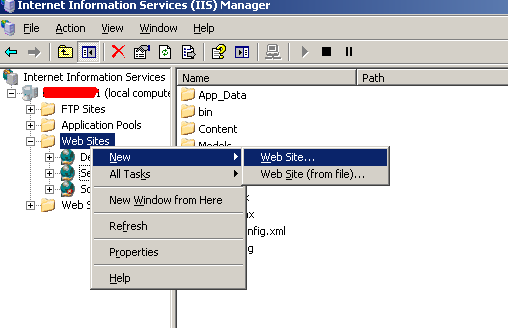
2. 配置站点端口和连接时限。其中端口号默认是80,如果有其它站点也是80,得改变其中一个端口号,避免冲突;或者可以把其他站点停掉(如果其他的暂时不用的话)。
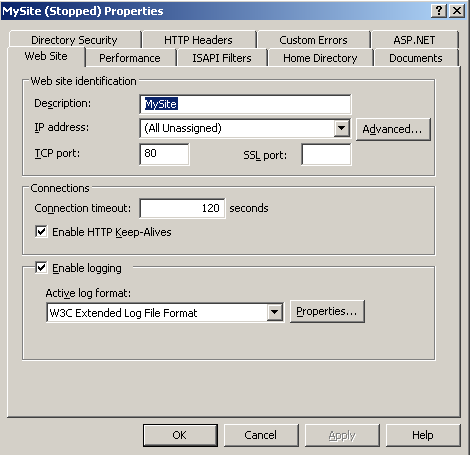
3. 配置目录和读写权限
点击Configuration,会弹出中间的那个对话框。可以把不用的扩展名选项删掉(更加安全)。点击靠上的那个Edit选项,把在Verify that file exists的勾选去掉,在Wildcard 下面添加ISAPI路径,通常是:C:"WINDOWS"Microsoft.NET"Framework"v2.0.50727"aspnet_isapi.dll
4. 禁止匿名访问
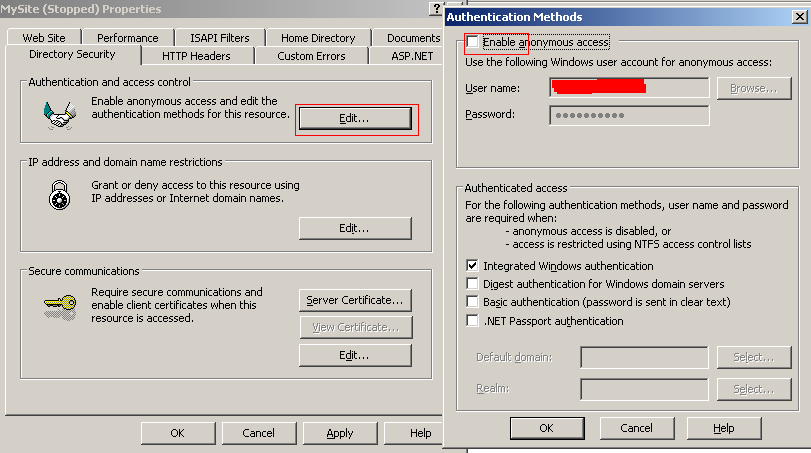
1、 右击站点,选择属性
2、 选择“Home Directory”选项卡
3、 点击“Configuration”按钮
4、 选择“Mappings”选项卡
5、 点击“Insert”按钮,如下图所云汉
6、 在Executeable文本框中输入aspnet_isapi.dll文件所在的路径
7、 去掉Verify that file exists复选框前的勾。
8、 点击OK按钮
开场白:喜欢上asp.net mvc已好长时间,一至没有部署过。今天常试一翻遇到一些问题,还好终于解决,以下就是解决办法,记录于此,希望能对遇同类问题的朋友一点帮助。
如果直接把asp.net mvc 部署在iis5上,会出现无法显示页面的情况,原因可能是路径映射没有起作用。
解决办法:
1 在 routes.MapRoute(
"Default", // Route name
"{controller}/{action}/{id}", // URL with parameters
new { controller = "Home", action = "Index", id = "" } // Parameter defaults
);中controller后面加上固定的后缀.mvc 如下
routes.MapRoute(
"Default", // Route name
"{controller}.mvc/{action}/{id}", // URL with parameters
new { controller = "Home", action = "Index", id = "" } // Parameter defaults
);
2 在iIS应用程序配置中新增.mvc的映射 方法:IIS站点属性=>目录=>配置=>映射=>添加=>可执行文件C:/WINDOWS/Microsoft.NET/Framework/v2.0.50727/aspnet_isapi.dll 扩展名为:.mvc 动作可选全部也可设定为:GET,HEAD,POST,DEBUG 同时必须选中脚本引擎且不能选择检查文件是否存在选项,确定大功搞成,浏览站点,如果首页仍然不能正常显示,请修改Default.aspx.cs中 Response.Redirect("~/Home");为 Response.Redirect("~/Home.mvc");重新发布将成功!
注:asp.net mvc 使用的是预览3版本
- 在IIS上部署ASPNETMVC Beta网站
- 在IIS上部署网站的步骤
- 在IIS上部署网站常见错误
- 无DNS在iis上部署网站
- IIS上部署网站
- 在IIS部署网站
- 两个在IIS上部署网站的错误
- 菜鸟在服务器上用IIS部署网站--图解教程
- WCF 部署在IIS上
- 在IIS上发布网站
- 在IIS上发布网站
- 在IIS上发布网站
- 如何把网站部署到IIS上?
- 把网站部署到IIS服务器上
- IIS 6.0上部署.NET 4.0网站
- 如何在iis部署.net4.0网站
- 在IIS上部署基于django WEB框架的python网站应用
- 在IIS上部署的网站,本机无法浏览解决方法
- 关于Repeater中取TextBox的值
- 也来写个struts2 CURD的例子-Move CRUD Operations into the same Action
- C语言指针的指针作用(返回值)之二
- 你还在用if else吗?
- ControlDesigner 不存在的解决
- 在IIS上部署ASPNETMVC Beta网站
- 不用比较运算符,判断int型的a,b两数的大小。
- CHARINDEX和PATINDEX详解
- ORACLE常用函数
- 在Silverlight中读取指定URL图片包数据
- 命令行传参数
- simics 使用指南
- 解决在安装Arm-elf-tools 时遇到的问题
- Windows XP自动登录设置方法


